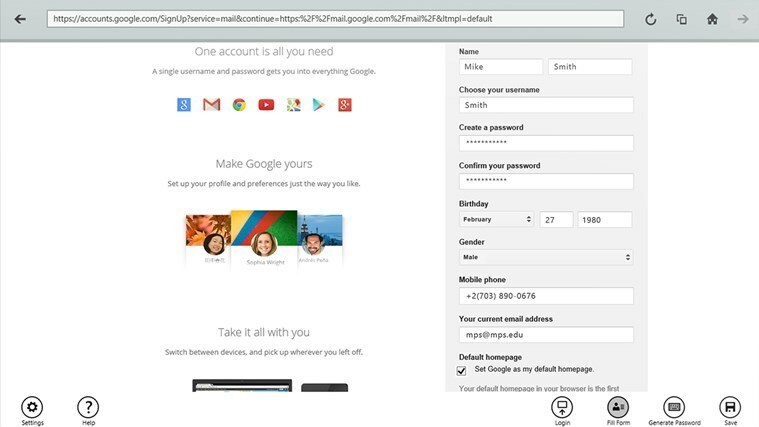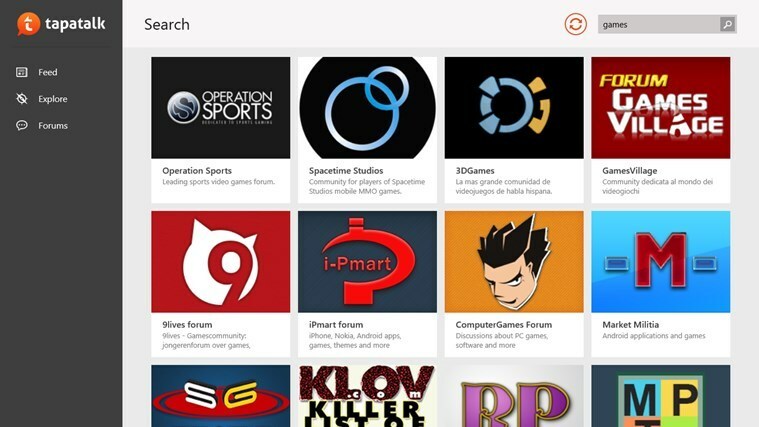- Microsoft OneNote tilbyr flere måter til gjenopprette slettede notater i Windows 10.
- I denne artikkelen, vi utforske tre måter til gjenopprette slettede OneNote-filer fra datamaskinen din.
- Utforsk vår dedikerte Windows 10 Apps-delen å oppdage mer produktivitetsapper som OneNote.
- Interessert i mer gjenopprettingsverktøy? Sjekk ut vår dedikerte Hub for datagjenopprettingfor mer informasjon om dette emnet.
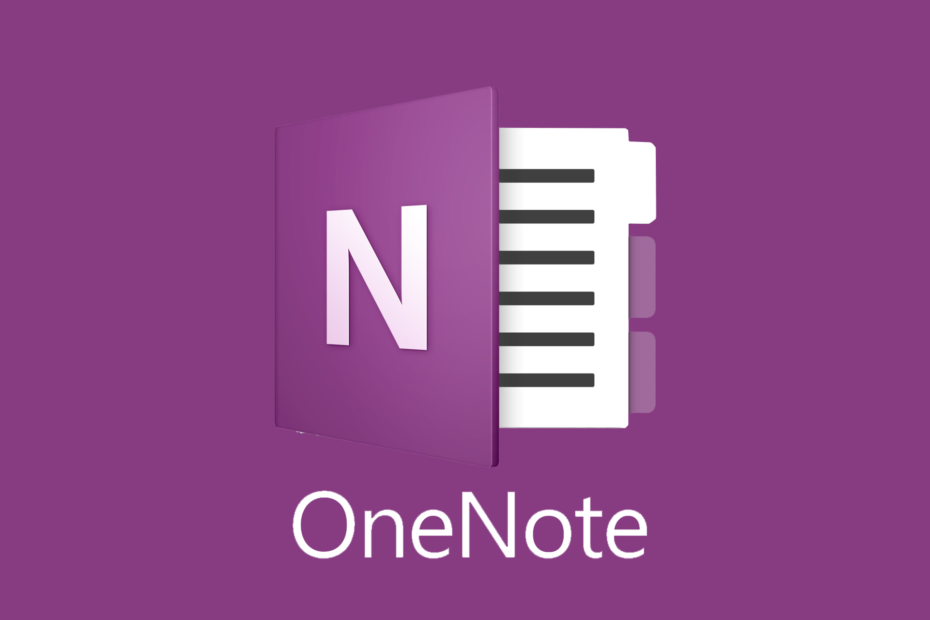
Denne programvaren vil holde driverne dine i gang, og dermed beskytte deg mot vanlige datamaskinfeil og maskinvarefeil. Sjekk alle driverne dine nå i 3 enkle trinn:
- Last ned DriverFix (bekreftet nedlastningsfil).
- Klikk Start søk for å finne alle problematiske drivere.
- Klikk Oppdater drivere for å få nye versjoner og unngå systemfeil.
- DriverFix er lastet ned av 0 lesere denne måneden.
Microsoft OneNote er en notatapp og lar deg planlegge hendelser og lage en oppgaveliste. Men hvis du nylig har mistet notater som du jobbet med eller hadde viktig informasjon, kan du fremdeles være heldig og kunne gjenopprette slettede OneNote-filer.
Du kan gjenopprette slettede OneNote-filer ved hjelp av sikkerhetskopien på datamaskinen eller notatblokken i OneDrive. Hvis ikke, er det tredjeparts programvare for datagjenoppretting som enkelt kan gjenopprette slettede filer.
I denne artikkelen viser vi deg de beste måtene å gjenopprette slette OneNote-filer i Windows 10.
Hvordan kan jeg gjenopprette slettede OneNote-filer?
1. Gjenopprett fra OneNote-appen
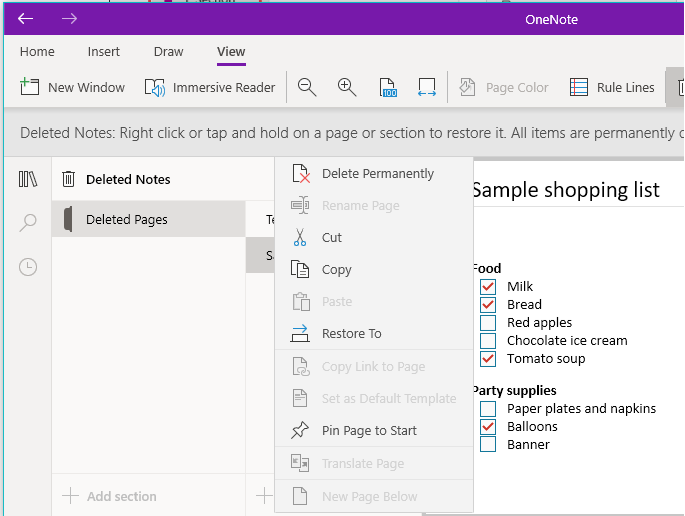
- Start OneNote-skrivebordet på PCen.
- Klikk på Utsikt kategorien fra verktøylinjen. Forsikre deg om at OneNote er i fullskjermmodus.
- Klikk på Slettede notater knapp. Dette viser alle slettede notater i siste 60 dager.
- Gå gjennom listen over slettede notater for å finne den du vil gjenopprette.
- Høyreklikk og velg Restaureretil.
- Velg deretter hvor du vil flytte og gjenopprett notatet.
OneNote 2016
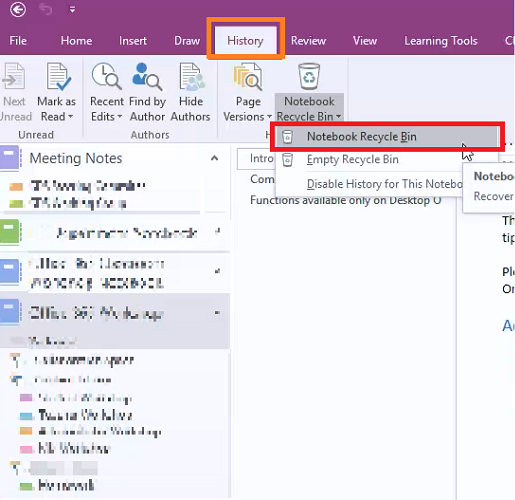
- Start OneNote 2016-appen på din PC.
- Åpne Historie kategorien fra verktøylinjen.
- Åpne SlettetSider fanen. Dette viser alle notatene som er slettet de siste 60 dagene.
- Høyreklikk på notatet du vil gjenopprette, og velg Flytt eller kopier.
- Velg ønsket Notisbok for å gjenopprette de slettede notatene.
Som nevnt tidligere, kan du bare gjenopprette notater som er slettet i løpet av de siste 60 dagene. Merknadene må også ha blitt slettet fra OneNote-appen eller skrivebordet.
2. Bruk Stellar Data Recovery
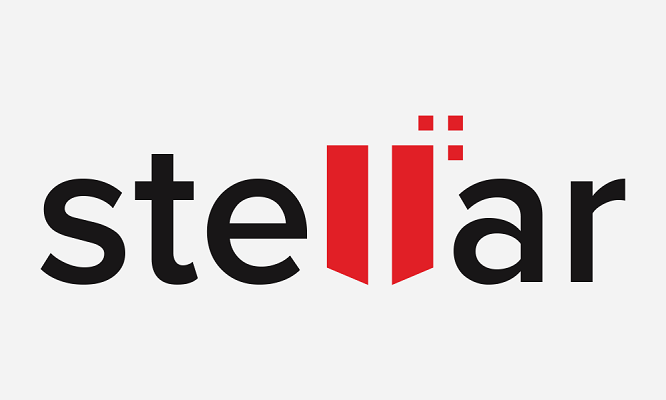
Stellar Data Recovery er et populært, raskt og sterkt tilpassbart verktøy for filgjenoppretting som kan brukes til å gjenopprette slettede OneNote-filer.
Verktøyet viser alle de gjenopprettede filene i et forhåndsvisningsvindu. Selv om du skal gjenopprette filene, trenger du en lisensiert kopi av Stellar Data Recovery.
Mange brukere aner ikke hvor nyttig dette verktøyet egentlig er. Ikke vær en av dem og les vår forseggjort Stellar Data Recovery-gjennomgang for å finne ut om det er verdt pengene eller ikke.
Stellar Data Recovery gjør det mulig for brukerne å gjenopprette slettede, tapte og utilgjengelige filer fra nesten hvilken som helst lagringsenhet, inkludert SSD-er, ekstern harddisk, USB-lagring og smarttelefonen din.
Bortsett fra gjenopprettingsfunksjonene, kommer den også med verktøy for å lage oppstartbare gjenopprettingsmedier, reparere korrupte videoer og bilder, gjenoppretting fra krypterte stasjoner samt avansert raidgjenoppretting.
- Gjør det mulig å gjenopprette tapte eller slettede dokumenter, e-postdatafiler, videoer og bilder
- Hent data fra PC, bærbar PC, USB-flashstasjon og harddisker
- Gjenopprette filer som er tapt på grunn av stasjonsformatering eller korrupsjon
Vi anbefaler deg å laste ned og skanne lagringsplassen din med Stellar Data Recovery-verktøyet. Hvis de slettede filene dine vises i de skannede resultatene, kan du kjøpe en lisens for å gjenopprette filene.

Gjenoppretting av stjernedata
Vil du enkelt gjenopprette tapte OneNote-filer? Bare prøv dette kraftige programvarealternativet!
Besøk nettsiden
3. Søk etter sikkerhetskopier på datamaskinen din
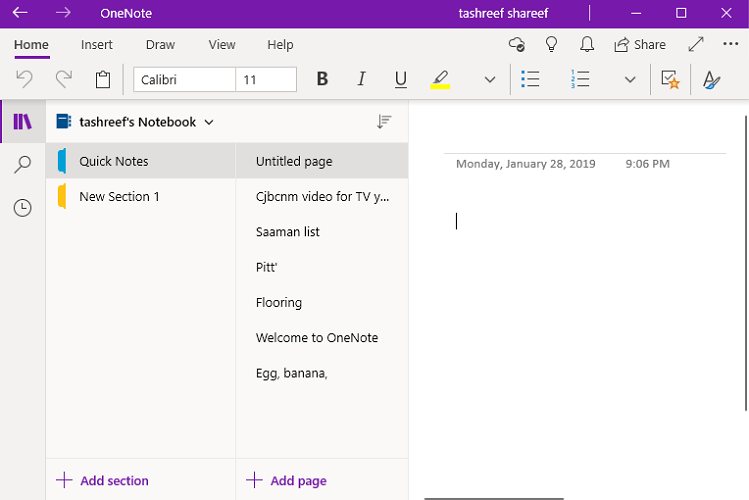
- Åpne Notisboken der du mistet nylige notater.
- Gå til Fil, klikk på Info, og velg Åpne sikkerhetskopier.
- I Åpne Backup dialogboksen, noter deg mappenavnene som vises. Hver mappe representerer en OneNote-notatbok som er lagret på datamaskinen din.
- Dobbeltklikk deretter på notatbokmappen du vil åpne.
- Velg sikkerhetskopifilen for den bærbare delen du vil ha, og velg Åpen.
- Hvis de slettede notatene dine er inkludert i sikkerhetskopidelen eller sidene, høyreklikker du og velger Flytt eller kopier.
Ta sikkerhetskopi av OneNote-filene dine
Det er alltid en god ide å sikkerhetskopiere OneNote-notatene dine, spesielt når du deler den med andre brukere eller samarbeidspartnere. Du kan endre OneNote-alternativene for å endre Lagre og sikkerhetskopiere alternativ.
Du kan gjenopprette slettede OneNote-filer fra OneNote desktop-appen ved å bruke fanen Slettet. Men hvis det ikke fungerer, kan du bruke tredjeparts gjenopprettingsprogramvare som Stellar for å gjenopprette de slettede filene.